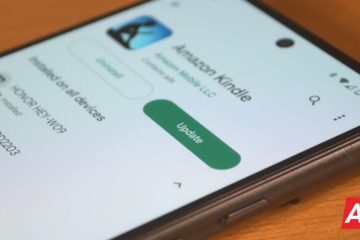Tutorial ini membahas beberapa cara cepat dan mudah untuk menambahkan bingkai di sekitar tangkapan layar iPhone atau iPad Anda untuk memberikan tampilan yang lebih profesional, dan membuatnya menonjol dari yang lain.
Apakah Anda seorang pengembang App Store, desainer grafis, atau lainnya, menambahkan bingkai iPhone (juga disebut sebagai mockup, template, atau bezel) ke tangkapan layar Anda adalah tugas sederhana yang dapat membuat gambar terlihat jauh lebih profesional.
Ada berbagai cara untuk melakukannya, salah satunya dengan menelusuri Templat iPhone di Google dan overlay tangkapan layar Anda ke atasnya menggunakan Photoshop atau program serupa. Namun, itu bisa rumit dan memakan waktu. Jadi, inilah aplikasi dan layanan khusus untuk menangani tugas ini dalam sekejap.

1. Apple Frames
Apple Frames adalah pintasan iOS oleh Federico Viticci yang membuatnya sangat mudah untuk menambahkan bingkai iPhone, iPad, Mac, dan Apple Watch yang tepat ke tangkapan layar Anda. Pintasan ini mudah disiapkan, berfungsi dengan baik, dan sering diperbarui.
1) Dapatkan pintasan iOS Apple Frames menggunakan tautan iCloud ini atau buka macstories.net dan tambahkan dari sana.
2) Setelah Anda menekan tautan pintasan, ketuk Siapkan Pintasan.
3) Ketuk kata Folder dalam warna biru muda, pilih folder dari aplikasi File, dan ketuk Buka. Setelah itu klik, Berikutnya.

4) Sekali lagi, ketuk kata Folder berwarna biru, pilih folder tujuan, dan tekan Tambahkan Pintasan. Pintasan sekarang ditambahkan ke perangkat Anda.
5) Pastikan Anda berada di bagian Semua Pintasan di aplikasi Pintasan. Dari sini, ketuk ubin Apple Frames dan lakukan penyiapan awalnya.
6) Setelah semuanya selesai, Anda dapat menjalankan pintasan dari aplikasi Pintasan dengan mengetuk Apple Frames jalan pintas dan memilih gambar. Namun menurut saya, opsi yang lebih baik adalah membuka aplikasi Foto > buka gambar di sana > ketuk tombol bagikan dan pilih Bingkai Apple dari Lembar Bagikan.
7) Setelah tangkapan layar dibingkai, Anda dapat mengetuk Simpan ke Foto atau salah satu opsi lain sesuai kebutuhan.

Seperti yang Anda lihat, pintasan ini sangat mudah digunakan; namun, itu tidak memungkinkan Anda memilih perangkat. Jadi, jika Anda ingin menggunakan tangkapan layar iPhone 11 pada bingkai iPhone 13 atau iPhone 14 Pro, Anda harus menggunakan metode lain yang disebutkan dalam postingan ini.
2. SMPRO
Ini adalah aplikasi iPhone dan iPad yang menawarkan banyak opsi penyesuaian. Aplikasi ini menawarkan banyak bingkai berbeda untuk iPhone, iPad, iPod touch, Mac, dan Apple Watch. Perampingan aplikasi ini adalah antarmukanya mungkin terasa sedikit tidak jelas, dan penuh dengan pembelian dalam aplikasi. Namun jika uang bukan masalah, ini mungkin opsi terbaik.
Unduh SMPRO untuk iPhone atau iPad Anda dari App Store. Buka aplikasi, dan itu akan menampilkan salah satu model iPhone terbaru di layar pembuka. Anda dapat mengubahnya dengan mengetuk ikon setelan > Mockup dan memilih perangkat dan orientasi lain. Ketuk ikon foto dari kiri atas dan pilih tangkapan layar Anda. Aplikasi akan segera menempatkannya di dalam mockup. Anda dapat menekan ikon pengaturan dan melakukan pengeditan seperti menyesuaikan gambar, mengubah pantulan layar, dan lainnya. Setelah selesai, ketuk ikon Bagikan > Simpan Gambar untuk mendapatkan bingkai iPhone terakhir dengan tangkapan layar Anda di aplikasi Foto iOS. Perhatikan bahwa jika Anda menggunakan bingkai pro seperti iPad Pro, Anda dapat membeli pembelian dalam aplikasi atau menonton iklan untuk mengekspornya. 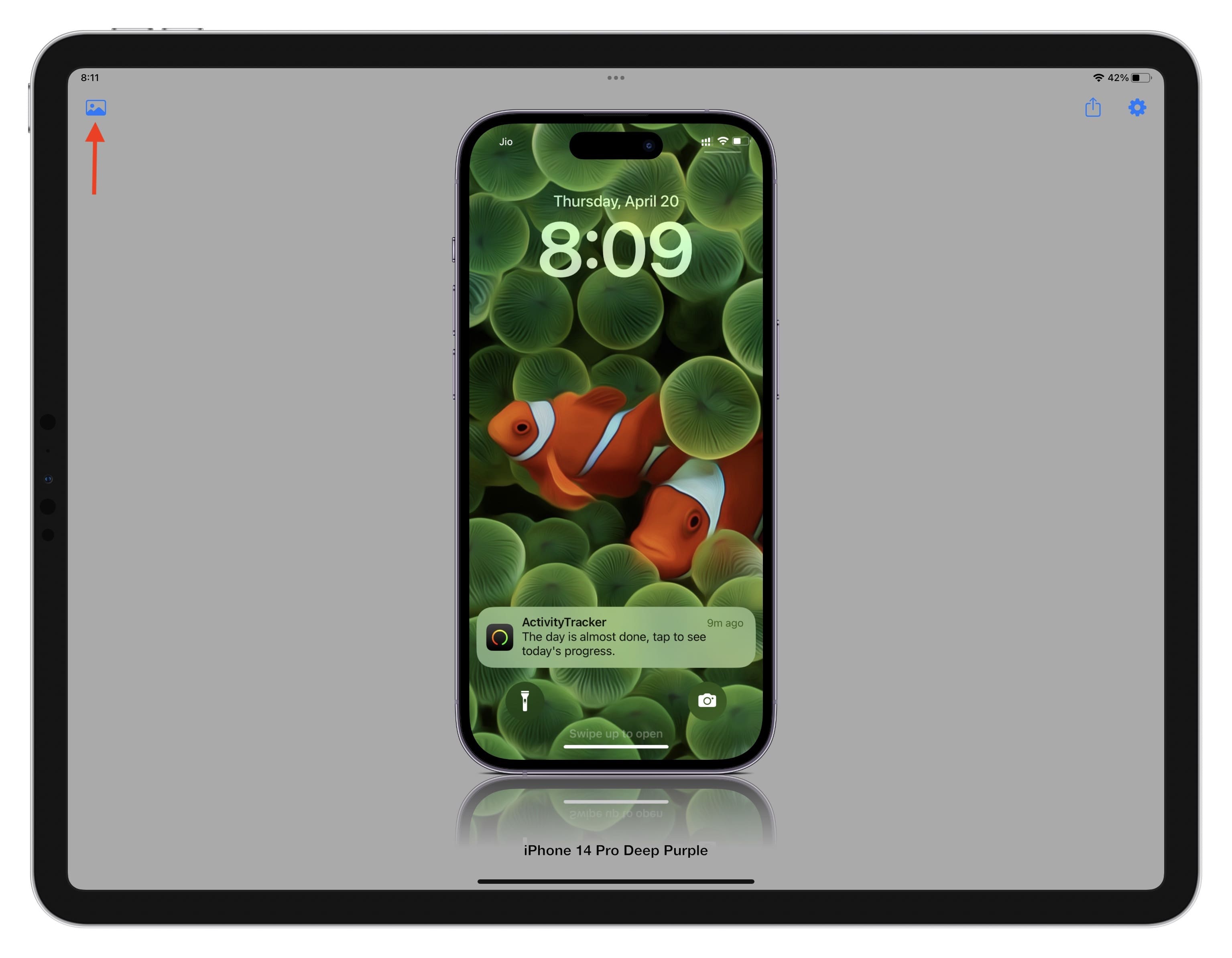 Menggunakan aplikasi SMPRO di iPad saya untuk menambahkan mockup iPhone 14 Pro ke tangkapan layar iPhone saya.
Menggunakan aplikasi SMPRO di iPad saya untuk menambahkan mockup iPhone 14 Pro ke tangkapan layar iPhone saya.
3. Smartmockups
Ini adalah solusi online sederhana untuk menambahkan bingkai dasar di sekitar tangkapan layar Anda.
Kunjungi smartmockups.com/mockups/iphone dan pilih bingkai gratis. Setelah templat dimuat, seret & lepas tangkapan layar Anda pada gambar perangkat untuk mengunggahnya. Catatan: Jika situs tidak dapat dimuat, buka di jendela penyamaran. Klik Sesuaikan dan pilih untuk menampilkan atau menyembunyikan bayangan. Terakhir, klik Unduh. Dalam versi gratis, satu-satunya pilihan Anda adalah mendapatkan file final dalam resolusi sedang (1280×896). 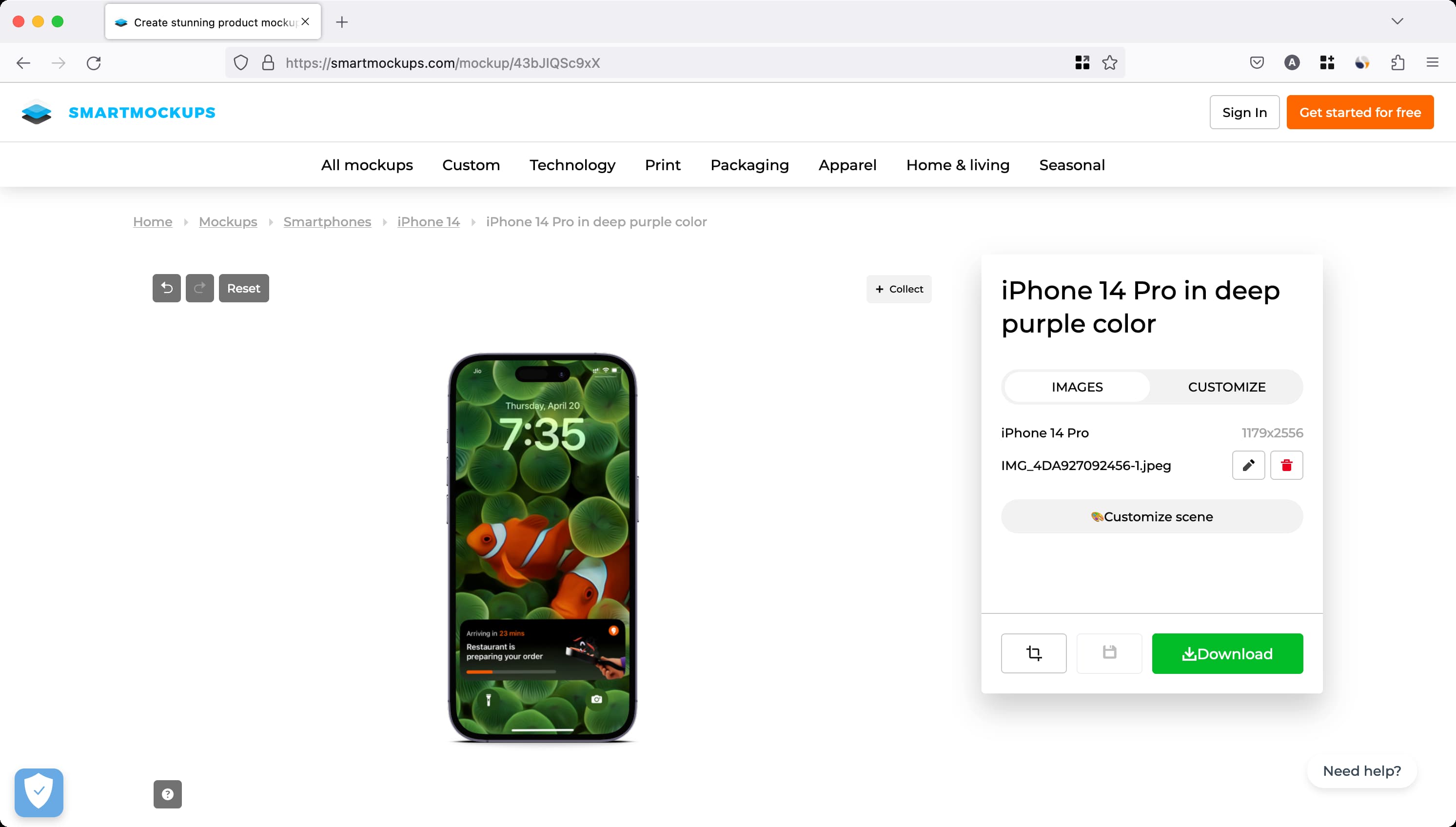
4. MockUPhone
FileSquare menawarkan layanan gratis yang disebut MockUPhone untuk membungkus tangkapan layar di berbagai maket perangkat iPhone dan iPad. Pilihan template untuk smartphone iMac, TV, dan Android serta Windows Phone juga tersedia. Sebagian besar bingkai perangkat tersedia dalam tampilan potret dan lanskap.
Navigasikan ke situs web MockUPhone di browser desktop Anda. Siapkan tangkapan layar yang akan Anda gunakan dan pilih mockup perangkat mana yang akan digunakan. Jika Anda tidak menggunakan komputer, situs web juga berfungsi langsung di iPhone atau iPad Anda. Setelah Anda memilih perangkat, impor tangkapan layar Anda dalam format PNG, JPG, atau PSD dengan menyeret dan melepaskannya di dalam garis putus-putus untuk mengunggahnya secara manual dari komputer Anda. Ada rasio aspek yang direkomendasikan yang harus Anda pertahankan jika ingin hasil akhirnya terlihat terbaik. Klik tombol Buat maket produk. Terakhir, klik Unduh maket saya. Sekarang, buka folder unduhan Anda dan unzip file untuk menemukan tangkapan layar Anda dengan bingkai tambahan dalam orientasi vertikal dan horizontal. 
Cara lain untuk tambahkan bingkai perangkat ke tangkapan layar Anda
Selain tiga opsi di atas, Anda juga dapat menggunakan aplikasi Mac dan iOS ini untuk menambahkan iPhone, iPad, Apple Watch, komputer, dan bingkai lain yang cantik ke tangkapan layar Anda.
Lihat selanjutnya: